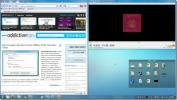כיצד להוסיף אפקטים תלת ממדיים בתמונות ב- Windows 10
Windows 10 היה גדול גם במציאות מוגברת וגם אובייקטים תלת ממדיים. אפליקציית Paint 3D היא כלי נהדר ובסיסי שיעזור לכם ללמוד להכין חפצים תלת ממדיים. מיקרוסופט מוסיפה אפשרויות תלת מימד נוספות ליישומים אחרים, ועדכון אחרון ליישום תמונות מאפשר כעת להוסיף אפקטים תלת ממדיים לתמונה. התכונה זמינה בערוצי ההפקה וההפצה. כך תוכלו להוסיף אפקטים תלת-ממדיים בתמונות.
התראת ספוילר: גלול מטה ו צפו במדריך הווידיאו בסוף מאמר זה.
אפקטים תלת ממדיים בתמונות
פתח את אפליקציית התמונות ובחר את התמונה שאליה תרצה להוסיף אפקטים תלת ממדיים. לחץ על הלחצן ערוך וצור בחלקו העליון ובחר 'הוסף אפקטים תלת ממדיים' מתפריט ההקשר.

פעולה זו תפתח את התמונה לעריכה ותפרט את כל האפקטים התלת-ממדיים הזמינים. התלת מימד השפעות מלווים גם באפקטים של צליל והם מונפשים. למותר לציין שהתמונה הסופית שתשמור לא תהיה בצורת JPG או PNG. על מנת שהתמונה תשמור בעזרת האנימציה ואפקט הצליל, היא תצטרך לשמור כקובץ MP4.
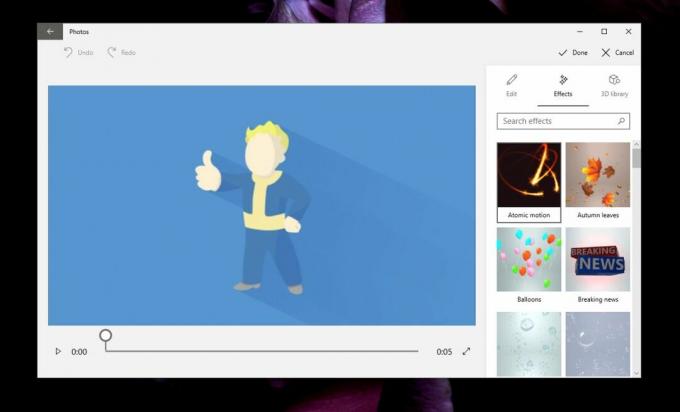
ניתן להציג תצוגה מקדימה של התמונה. להלן GIF כך שאין צליל. אפקטים קוליים אינם היצירתיים ביותר אך האפקטים אינם רעים. הם בסיסיים, אך תוכלו לחפש עוד אובייקטים תלת ממדיים בספריה, למרות שלכולם אין אפקטים קוליים. אורך קובץ ה- MP4 הסופי יהיה 5 שניות בלבד.

האפקטים בספריית התלת מימד לא נשמרים במערכת שלך. תצטרך להוריד אותם. כל שעליכם לעשות הוא ללחוץ על תמונה ממוזערת של האפקט ולאפשר להוריד אותה. זה יכול לקחת זמן עד שהוא מוריד אז היו סבלניים.
כשאתה מוסיף אפקט תלת מימד, יש לך אפשרות להזיז אותו ולשנות אותו בגודל. כמו כן, מכיוון שזה תלת ממד, אתה יכול לשנות את הזווית של האובייקט שאתה רואה, כלומר לשנות את הכיוון שלו.
התמונה יכולה לשמור רק כקובץ MP4. אין אפשרות לשמור אותה כ- תמונה חיה, או כדי לשמור אותו כ- GIF. עדיף שלא תוכל לשמור אותה כתמונה חיה מכיוון שהיא אולי לא תואמת למערכות הפעלה אחרות. קובץ ה- MP4 יעבוד על הכל אז תרגישו חופשי לשתף אותו.
התמונה החדשה והערוכה נשמרת באותה תיקיה כמו התמונה המקורית. זה נשמר תמיד כעותק והתמונה המקורית שלך תמיד תהיה שם. ברגע שתוסיף אפקט אתה לא יכול להסיר אותו אבל אתה יכול להוסיף עוד אפקטים.
לְחַפֵּשׂ
הודעות האחרונות
EasyScreenshot: לכידת דף אינטרנט לא מקוון וניהול אישורי טוויטר
כמה שבועות אחורה, כיסינו א כלי לצילום מסך שנקרא EasyScreenshot, אשר...
השתמש במקשי NumPad כדי למקם את Windows עם יישומי WinNumpad
סקרנו בעבר TicClick - יישום נתמך של Windows AeroSnap המאפשר למשתמש ...
כיצד להצמיד כוננים לשורת המשימות ב- Windows 10
שורת המשימות מיועדת להצמדת אפליקציות. אתה תגלה שאם אתה רוצה להצמיד ...